.png)
Xserver(エックスサーバー)の申込み方法
2022/01/25
こんにちは、末広です!
本日の記事は、
「Xserver(エックスサーバー)の申込み方法」についてです。
Contents
Xserver(エックスサーバー)の特徴と料金プラン
エックスサーバーの特徴は、なんといっても使いやすい!
操作性もよく、コスト面も900円/月~とお得!
動作環境が安定しているのでネットビジネスで安心して使えます。
たくさんのビジネスマンやトップアフィリエイターが
使用しているのがその安定性の証と言えるでしょう!
無料お試し期間も10日間ありますので、
先ずは無料期間に試すのも良いでしょう!
Xserver(エックスサーバー)の料金プラン
料金プランは3つありますが、
先ずは「X10」のプランで十分だと思います。
プラン変更は後からでも可能です!
「X10」プランは以下↓
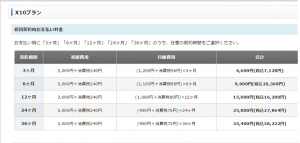
プランを確認する⇒ エックスサーバー
Xserver(エックスサーバー)の申込み方法
●先ずは、こちらからエックスサーバーのトップページに移動します↓
●画面右横の「サーバー無料お試し10日間お申し込み」をクリック↓
(※登録から10日間は無料で使えます。無料期間内にお好みのプラン料金を支払うことで継続して使用できます。)
●次の画面で「お申込みフォーム」をクリック↓
●次の画面で「新規お申込み」をクリック↓
●次の画面で「サーバーのお申込み」をクリック↓
●すると、申し込みに必要な情報入力欄が出ますので入力します↓
(※サーバードメインは後から変更不可。プランは後から変更も可能。おすすめは「X10」プラン。)
●必要な情報を入力後、「お申し込み内容」を確認をクリック↓
●「お申し込み内容」を確認し、訂正がなければ「お申し込み」をクリック↓
●「お申し込み完了」後、申込時に入力したメルアドに
「インフォパネル」からお申し込み完了のメールが届きますので、
そちらで申し込み内容を再度確認。
それと、あなたのエックスサーバーにログインする為の
アカウントIDやパスワード、ホスト名等のサーバー情報等がありますので、
このメールは絶対になくさないよう必ず保存しておいてください!
これらの情報はドメインやサーバーアップロード時に
FTPソフトと関連付ける時に必要になります。
以上で、申し込みは完了です。
お疲れさまでした!
末広
関連記事:
あなたにおススメの記事!
-
 1
1 -
GPT-4oの特徴とSNSマーケティング活用方法
こんにちは末広です。 今回の記事は今話題のchatGPTの進化版「 ...
-
 2
2 -
簡単な不労所得システムの作り方
こんにちは末広です。 今年に入ってコ●ナや世界情勢などで原油の価格 ...


